So überprüfen Sie das Software-Update auf Redmi 5 Plus (OTA / Fastboot ROM)
Android Tipps & Tricks / / August 05, 2021
Untersuchungen haben gezeigt, dass die meisten Smartphone-Benutzer nur die beste Erfahrung wünschen, die sie jemals mit einem Smartphone gemacht haben. Sie möchten in der Regel immer, dass die Trendfunktionen von allen besprochen werden, einschließlich leistungs- und sicherheitsrelevanter Verbesserungen. Dies kann ermöglicht werden, indem die Gerätesoftware auf die neueste verfügbare Android-Version aktualisiert wird, die für Ihr Gerät geeignet ist. Hier erfahren Sie, wie Sie das neueste Software-Update für Redmi 5 Plus finden.
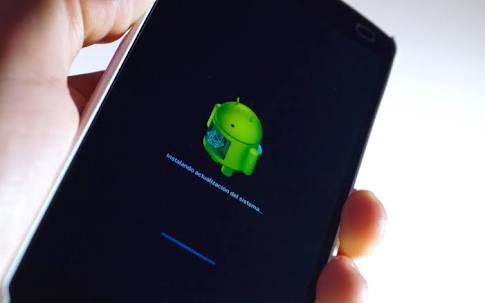
Dies kann mit Ihrem gemacht werden Redmi 5 plus Gerät. Obwohl das Redmi 5 plus Gerät bereits auf der neuesten Nougat Android Version 7.1.2 läuft, mit dem Neueste Android Oreo Version 8 um die Ecke, Ihr Gerät müsste auch im Laufe der Zeit aktualisiert werden auf.
Wenn der aktuelles Software-Update Wird es für Ihr Gerät freigegeben, wird es möglicherweise mindestens ein bis zwei Wochen lang nicht angezeigt. Die Mehrheit der Unternehmen veröffentlicht Software-Updates in Stapeln, um die Qualität für ihre Benutzer sicherzustellen. Sie können jedoch jederzeit manuell nach der neuesten Version des Softwareupdates suchen. Das Vorhandensein einer neueren Android-Version bedeutet jedoch nicht, dass sie entweder jetzt oder jemals für Ihr Smartphone verfügbar sein wird. Es basiert vollständig auf Ihrem Gerät und manchmal Ihrem Bediener.
EMPFOHLENE LESUNG:Lösungen zur Behebung der Bluetooth-Konnektivität bei Redmi 5 und 5 Plus
Durch die Installation der neuesten Systemupdates wird Ihr Telefon weniger anfällig für Beschädigungen. Es hilft auch, die Leistung zu verbessern und Ihrem Gerät neue Funktionen hinzuzufügen. Mithilfe des Android-Systemupdates können Sie Probleme beseitigen, die möglicherweise auftreten, da eine neue Softwareversion den Fehler aus der vorherigen Version behebt.
So suchen Sie nach einem Software-Update für Redmi 5 plus
Dies sind die Schritte, mit denen Sie nach dem neuesten Update auf Ihrem Gerät suchen. Diese schließen ein:
- Gehe zum die Einstellungen Menü für Ihr Gerät. Dies kann durch Tippen auf die App Einstellungen in Ihrer Apps-Liste erfolgen. Normalerweise sollte das Einstellungssymbol wie ein Schraubenschlüssel-Logo oder ein Zahnrad aussehen.
- Scrollen Sie zum Ende des Einstellungsmenüs und tippen Sie auf „Über das Gerät“, Abhängig vom verwendeten Wort. Sie sehen die verschiedenen Informationen zu Ihrem Gerät, einschließlich der aktuellen Android-Version.
- Tippen Sie auf "Software-Update“, Abhängig vom verwendeten Wort.
- Tippen Sie auf " Auf Update überprüfen“. Tippen Sie dann auf in Ordnung wenn Sie zur Bestätigung aufgefordert werden. Dadurch wird die Suche nach dem neuesten verfügbaren Update gestartet. Die Suche dauert einige Minuten.
- Tippen Sie auf "Herunterladen”Wenn ein Update verfügbar ist und es auf Ihr Gerät heruntergeladen wird. Es ist ratsam, dass Sie Updates herunterladen, wenn Sie mit einem drahtlosen Netzwerk verbunden sind, da das Update sehr umfangreich sein kann.
Wenn das Update noch nicht verfügbar ist, versuchen Sie es viel später erneut.
Bevor Sie Ihre Software aktualisieren
Es gibt einige Dinge, die Sie vor dem Aktualisieren Ihrer Android-Software beachten sollten:
- Laden Sie Ihr Smartphone auf. Der Batterieprozentsatz Ihres Geräts sollte über 60% liegen, bevor Sie versuchen, die Software zu aktualisieren. Bleiben Sie beim Herunterladen in Verbindung, wenn möglich.
- Vergessen Sie nicht, Ihre Daten zu sichern. Durch das Systemupdate werden Ihre Dateien nicht gelöscht. Aus Vorsichtsgründen sollten Sie jedoch Ihre Dateien sichern.
- Stellen Sie beim Herunterladen des Systemupdates eine Verbindung zu einem Wi-Fi-Netzwerk her. Vermeiden Sie das Herunterladen, wenn Sie Ihre mobilen Daten verwenden, da diese erschöpft sind.
Laden Sie das Update auf Ihr Gerät herunter und installieren Sie das Software-Update, nachdem Sie nach dem Android-Update gesucht haben und es verfügbar ist. Nach der Installation wird Ihr Telefon sofort neu gestartet und Sie haben ein neues Software-Update in Ihrem Redmi 5 plus Gerät.
Ich hoffe, diese Anleitung war hilfreich, um ein Software-Update für Redmi 5 Plus zu finden. Wenn Sie Fragen oder Feedback haben, hinterlassen Sie bitte unten einen Kommentar.
- Redmi 5 und Redmi 5 Plus: So starten Sie im Fastboot-Modus neu
- So führen Sie das Zurücksetzen der Werksdaten auf Redmi 5 Plus durch (Soft- und Hard-Reset)
- Laden Sie die Redmi 5 und 5 Plus USB-Treiber und die Xiaomi Mi Suite herunter
Ikechukwu Onu ist ein Autor, Front-End-Entwickler und digitaler Junkie mit einem tiefen Interesse an allen technischen Dingen, insbesondere an Android. Wenn er keine Gadgets oder Apps überprüft, trägt er gerne in Gruppen und Foren bei, bastelt an Websites und trifft sich mit Freunden.



